다른 Linux 사용자를 돕는 것이 보람이지만이 플랫폼에서 원격 액세스 소프트웨어가 항상 공격 당하거나 누락되어 고통을 겪을 수 있습니다. 고맙게도 터미널에서 직접 Linux 문제로 친구를 도울 수 있습니다. Linux 터미널을 온라인으로 공유하기 만하면 필요한 모든 사람에게 원격 지원을 제공 할 수 있습니다.
원격 콘솔은인터넷을 통한 터미널 연결로 쉽게 액세스 할 수 있습니다. 포트 포워딩이 필요하지 않으며 모든 것이 자동으로 수행됩니다. 무엇보다도 공유 가능한 URL을 생성하기 때문에 Linux를 사용하지 않아도됩니다!
Teleconsole 설치
Teleconsole 앱은 명령 줄 기반이므로설치하는 것은 그리 어렵지 않습니다. 작동하려면 최신 버전의 Curl을 사용하여 최신 Linux 배포판을 실행해야합니다. 또는 Snap 패키지를 지원하는 Linux 배포판을 사용해야합니다.
스냅 패키지

Teleconsole 앱을 쉽게 사용할 수 있습니다Snap 저장소를 통한 설치. 이를 위해서는 먼저 Linux 배포에서 스냅 패키지 지원을 활성화해야합니다. 요즘 대부분의 Linux 운영 체제는 스냅을 지원합니다. Linux 데스크톱에서 이러한 유형의 패키지를 사용할 수 있는지 확실하지 않은 경우 지원되는 모든 운영 체제 목록이있는 Snapcraft로 이동하여 홈페이지를 읽으십시오.
운영 체제에서 스냅을 사용할 수 있다고 확신하면 여기에있는 가이드로 이동하여 설정 방법을 알아보십시오! 그런 다음 아래 지침에 따라 Snap을 통해 Linux 콘솔에 Teleconsole을 설치하십시오.
sudo snap install teleconsole --classic
Snap 저장소를 통한 Teleconsole 설치는그러나 일반적으로 손쉬운 방법은 "클래식"모드로 Snap 저장소에 제출 되었기 때문에 문제가 발생할 수 있습니다. 앱이이 방법으로 설치를 거부하면 대신 스크립트 설치 지침으로 건너 뛰어보십시오.
Snap 라이브러리에서 Teleconsole을 제거해야합니까? 다음 명령을 시도하십시오.
sudo snap remove teleconsole
스크립트
Snap 패키지를 사용할 수 없거나 사용하지 않는 사람들두려워하지 말고 Teleconsole에는 거의 모든 Linux 배포판에서 작동하는 설치 스크립트가 있습니다. 설치하려면 먼저 Linux PC에 최신 버전의 Curl이 있는지 확인해야합니다. Curl을 설치하려면 터미널을 열고 운영 체제에 따라 지침을 따르십시오.
우분투
sudo apt install curl
데비안
sudo apt-get install curl
아치 리눅스
sudo pacman -S curl
페도라
sudo dnf install curl
오픈 수세
sudo zypper install curl
일반 리눅스
컬은 가장 인기있는 명령 줄 다운로드입니다리눅스에서 도구. 결과적으로 덜 알려진 Linux 배포판에서도 설치가 매우 쉽습니다. 설치하려면 터미널을 열고 패키지 관리자에서 "curl"을 검색하여 설치하십시오. 또는 Curl 공식 웹 사이트로 이동하여 Linux PC에서 다른 방법으로 정보를 얻을 수 있습니다.
컬이 설치되면 Teleconsole을 설치할 수 있습니다.
참고 :이 방법으로 Teleconsole 앱을 설치하면 스크립트를 다운로드하여 자동으로 실행합니다. 이것이 불안하거나 안전하지 않다고 느끼면이 링크를 클릭하여 코드를 직접 검사하십시오.
curl https://www.teleconsole.com/get.sh | sh
리눅스 터미널 온라인 공유
Teleconsole의 주요 용도는리눅스 터미널 온라인. 이렇게하려면 터미널 세션에서 Teleconsole을 시작해야합니다. Teleconsole은 Linux PC에 사용자 수준으로 설치되므로 "스도"로 실행하지 않아도되거나 필요하지 않습니다.
다음으로 세션을 시작하십시오.
teleconsole
실행 후 원격 콘솔 명령, 프로그램은 빨리 시작해야합니다공유 세션. 그런 다음 친구와 공유 할 수있는 ID를 인쇄합니다. 또한 Teleconsole은 공유 가능한 URL도 제공합니다. 이 URL을 터미널 액세스가 필요하지만 현재 Linux PC를 사용하지 않는 친구에게 제공하십시오.
Teleconsole ID 공유는 호스트가 수행해야하는 유일한 작업입니다. 손님이 URL을 열거 나 고유 한 연결 ID를 사용하면 모든 준비가 완료됩니다!
공유 세션에 연결
터미널을 통해 공유 Teleconsole 터미널 세션에 연결하려면 붙다 명령. 일반적으로이 방법으로 Teleconsole 세션에 연결하는 것은 Teleconsole이 사용하는 URL 시스템이 마음에 들지 않는 경우에만 유용합니다.
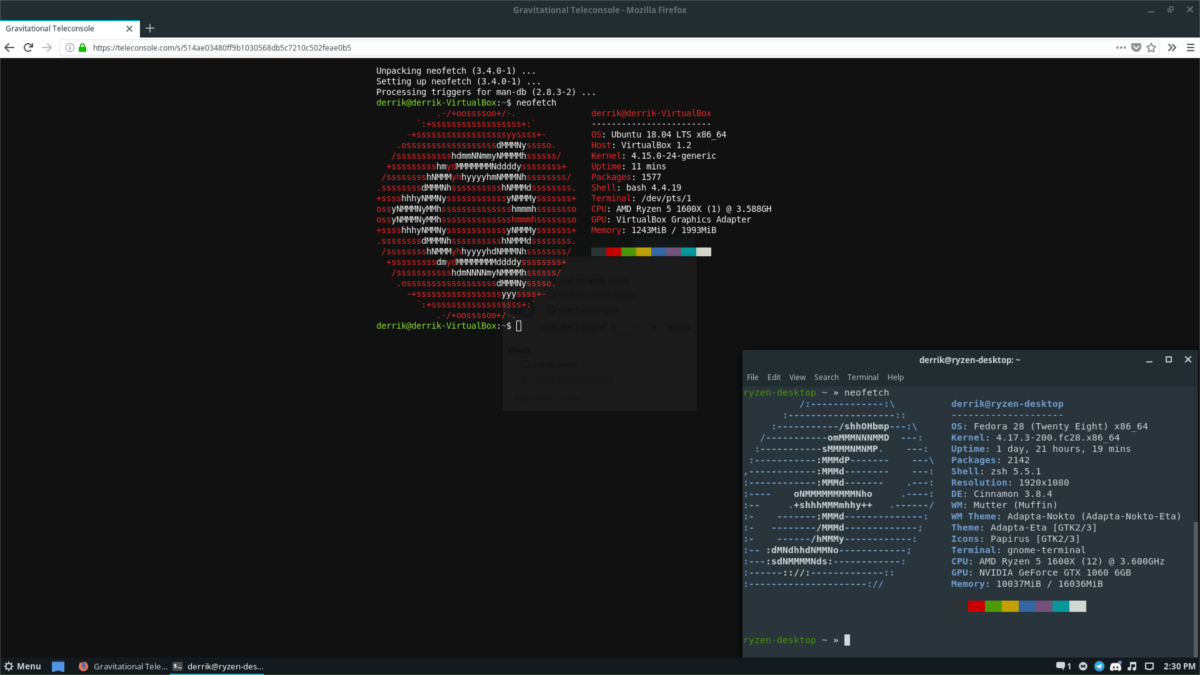
원격 Teleconsole 세션을 호스팅하는 사람으로부터 세션 ID를 가져와 클립 보드에 복사하십시오. 그런 다음 터미널을 열고 Teleconsole을 사용하여 연결하십시오.
teleconsole join insert-id-number-here
사용하여 붙다 명령은 즉시 원격에 연결해야합니다연결. 연결에 실패하면 아웃 바운드 연결에 대한 방화벽 설정을 확인하고 Teleconsole을 허용 한 후 다시 시도하십시오. Teleconsole 앱이 아웃 바운드 / 인바운드 연결과 상호 작용하는 방법에 대한 자세한 내용은 다음을 확인하십시오.
teleconsole --help</ p>












코멘트